Windows 7とWindows 8の両方にAeroSnap、等間隔の2つのウィンドウをすばやく並べて配置できる機能。ただし、誰もが独自のワークフローを持っているため、多くのユーザーに有効なものはあなたには機能しないかもしれません。一度に4つのウィンドウで作業しなければならないので、それは確かに私にとってはうまくいきません。ウィンドウを事前定義された場所にスナップできるアプリはたくさんありますが、各ウィンドウのサイズを自分で選択するオプションがありません。
あなたのワークフローは、一度に3,4、5、または10個のウィンドウがあり、それらはすべてサイズが異なりますが、PCの電源を入れるたびにホットキーを使用してどのようにすばやく配置しますか?それはどこですか WindowManager 入って来る。 このアプリでは、カスタマイズ可能なホットキーを使用して、フォーカスされたウィンドウを事前定義されたコーナーに配置できます。デフォルトのサイズまたは使用可能な位置に満足できない場合は、Alt + Spaceホットキーで仮想グリッドを開き、マウスを使用して仮想グリッド内のウィンドウの位置を調整します。
ユーティリティのメインウィンドウにはツールバーが含まれています上部に、一般、ホットキー、テーマという名前の3つのタブがあります。 [全般]タブには3つのオプションがあります。トレイバーを最小化し、Windowsの起動時に開始し、他のアプリに登録されているホットキーを上書きします。

デフォルトでは、WindowManagerはWin + Numpadキーを使用します(テンキーのキーが対応する位置に関連する場合)、ウィンドウのサイズをすばやく変更します。 [ホットキー]タブでデフォルトのホットキーの組み合わせを変更できます。このタブでは、修飾子を変更できるだけでなく、割り当てられたアクションに別のキーを選択することもできます。たとえば、「左上」の配置の場合、Win + Numpad 7をAlt + Oに置き換えることができます。ただし、テスト中に、割り当てられたホットキーの組み合わせが単に機能しないなど、多くのインスタンスで新しいキーを割り当てる問題に直面しました。コインの裏側では、ツールバーの[追加]ボタンをクリックして、複数のHotKeysプロファイルを作成できます。同様に、独自のテーマプロファイルを保存できます。
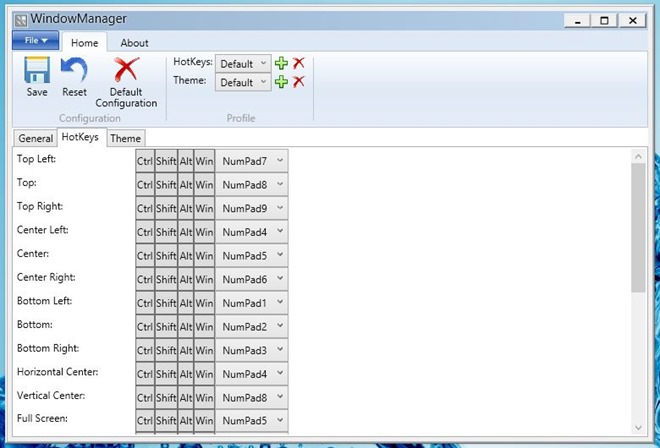
テーマについて少し。このタブで変更できますレビューで前述したカスタムグリッドサイズ。背景色、前景色、選択枠の色、選択塗りの色を変更できます。最後に、1〜20の範囲内で行と列の合計数を指定できるだけでなく、グリッドの「フルスクリーン」モードを切り替えることができます。
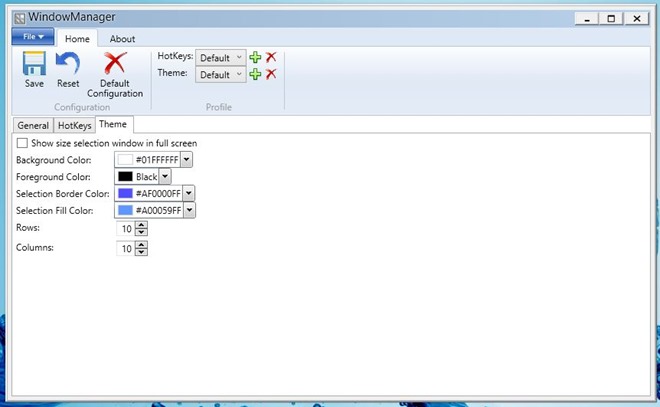
Alt + Spaceを押すと、仮想グリッドを使用して、フォーカスされたウィンドウ用に予約する領域をドラッグすることでカスタム位置を指定できます。

以下のスクリーンショットは、複数のウィンドウを画面上に積み重ねる方法を示しています。それぞれがデスクトップ上の異なる領域を占めています。
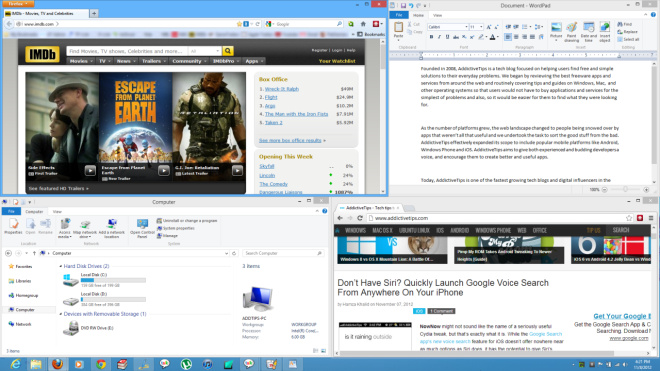
WindowManagerは、Windows XP、Windows Vista、Windows 7、およびWindows 8で動作するオープンソースアプリです。テストは、Windows 8 Pro、x64で実行されました。
ダウンロードWindowManager











コメント